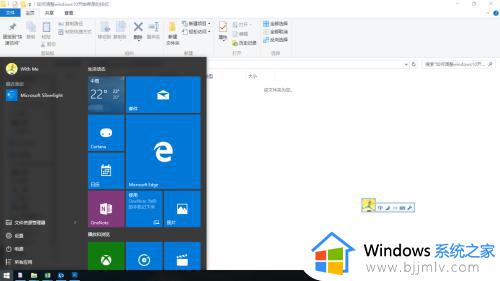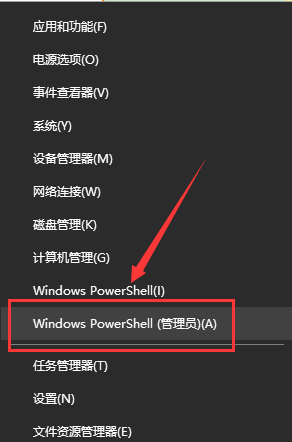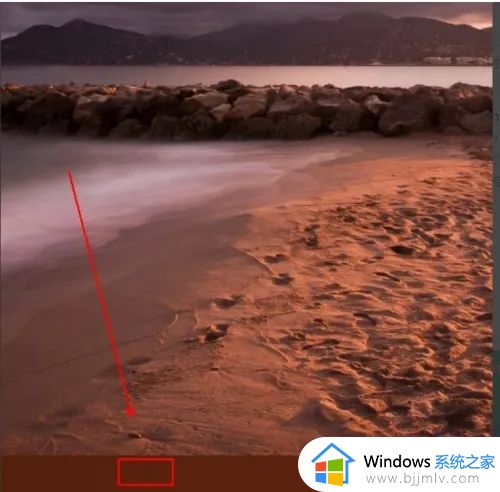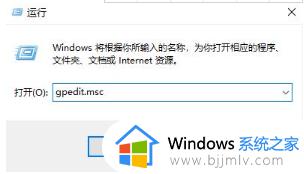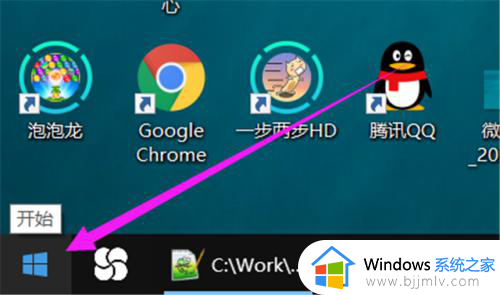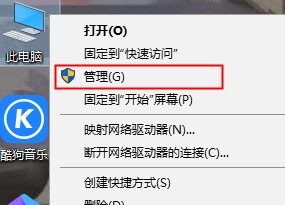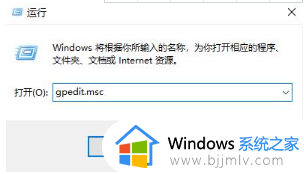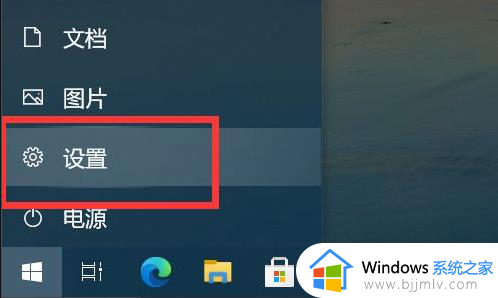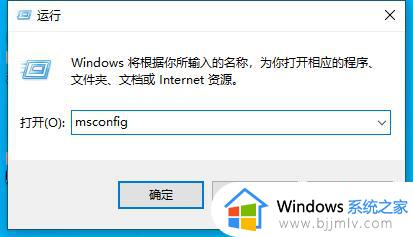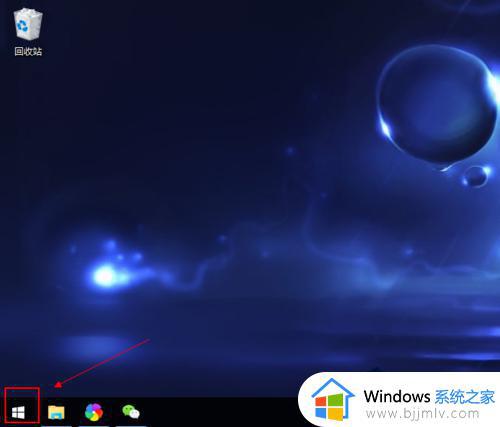win10开始菜单怎么改到左边 win10开始菜单如何调回左边
更新时间:2024-04-14 13:40:00作者:runxin
一般来说,在win10系统桌面左下角都会默认显示开始菜单图标,而且大部分用户也都已经习惯了操作,然而有用户在给电脑新安装完win10系统之后,却发现左下角的开始菜单图标转移到其它位置了,对此win10开始菜单怎么改到左边呢?下面小编就来教大家win10开始菜单如何调回左边全部内容。
具体方法如下:
1、首先可以看到开始的图标显示到桌面上面了。
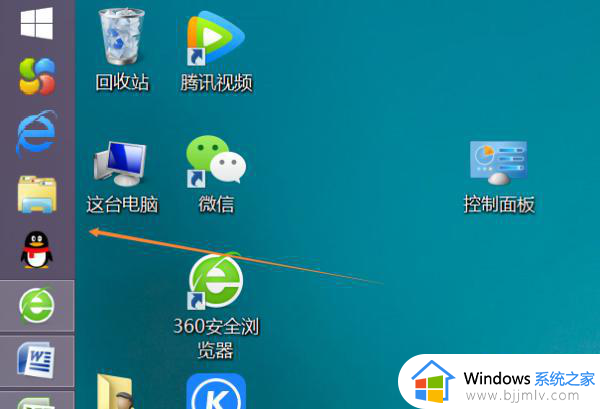
2、然后将鼠标放到最左边,右键单击鼠标。选择属性进入。
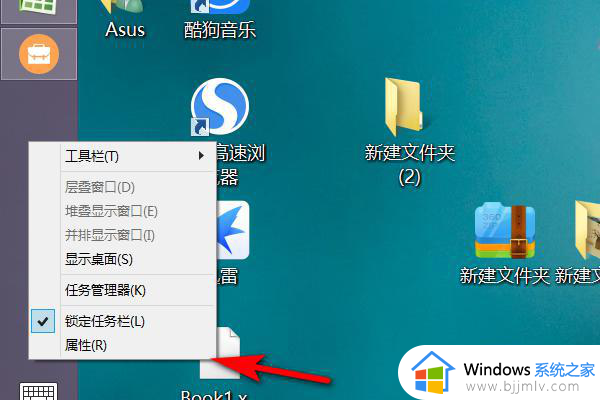
3、进入到任务栏和导航属性界面,点击任务栏。
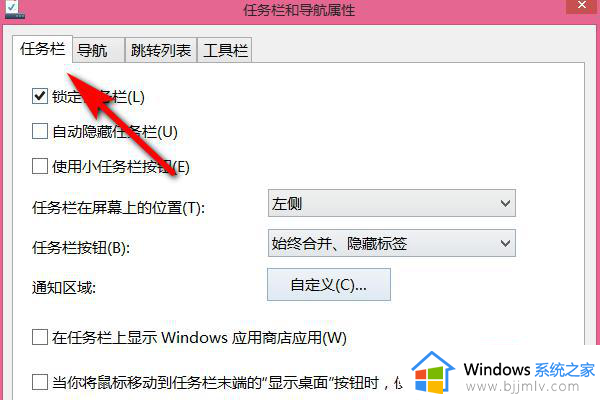
4、接着在下面将任务栏在屏幕上的位置设置为底部。
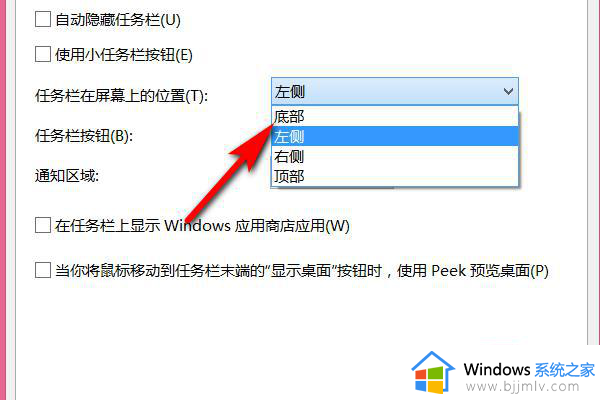
5、之后点击确定,这样就可以弄到桌面底部了。
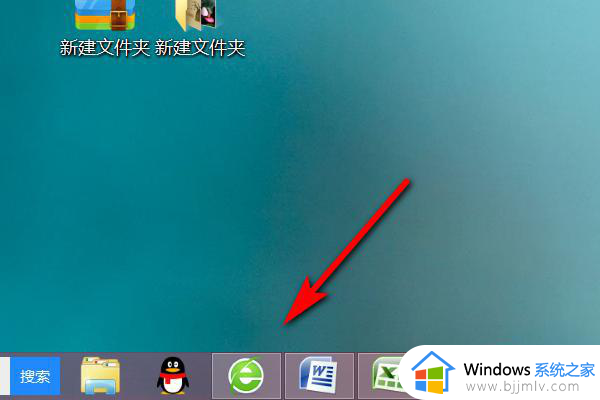
以上就是小编给大家介绍的win10开始菜单如何调回左边全部内容了,如果有不了解的用户就可以按照小编的方法来进行操作了,相信是可以帮助到一些新用户的。